电脑绣花机删除内存的方法是什么?如何避免数据丢失?
30
2025-06-05
在信息技术日新月异的今天,保持显卡驱动的最新状态是确保电脑性能稳定发挥的关键。特别是对于使用老电脑的用户来说,定期更新显卡驱动可以显著提升系统稳定性和图形处理能力。本文将详细介绍老电脑英伟达显卡驱动更新的步骤,并提供一些实用技巧,帮助用户轻松完成驱动更新,保持系统的最佳运行状态。
在进行显卡驱动更新之前,我们首先了解更新的重要性。显卡驱动是连接硬件与操作系统的重要桥梁。它不仅负责将电脑的指令正确地传递给显卡,同时也会根据硬件的性能特点,优化图像处理能力。随着技术的发展,新版本的显卡驱动往往包含对老硬件的性能优化、错误修复和安全性更新。即使是在老电脑上,更新显卡驱动也有助于提高电脑的运行效率和稳定性,减少蓝屏、死机等现象,同时也可能带来更好的兼容性,尤其是在运行新软件和游戏时。

1.备份系统:在进行任何驱动更新之前,建议先备份系统。可以使用系统自带的备份工具,或是第三方的备份软件,确保在更新过程中若出现任何问题,可以迅速恢复到更新前的状态。
2.确认显卡型号:了解自己的显卡型号是关键步骤。可以在桌面空白处点击右键,选择“NVIDIA控制面板”,在弹出的界面中找到“帮助”并点击“系统信息”,即可查看到显卡型号。
3.访问官方网站:下载驱动应尽量从英伟达官方网站下载,以避免下载到第三方的修改版或病毒驱动。
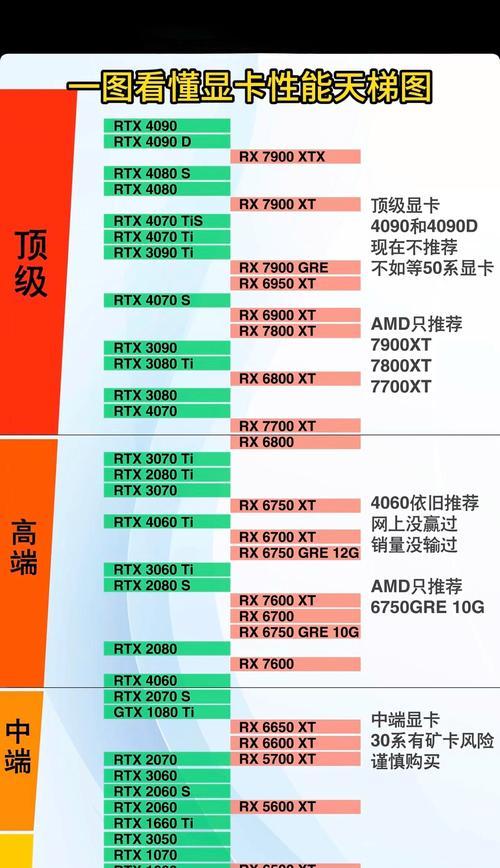
1.下载适合的驱动:打开英伟达官方网站,进入驱动程序下载页面。在“产品类型”中选择“GeForce”,然后根据显卡型号和操作系统选择相应的驱动版本进行下载。请确保选择的是适用于您电脑操作系统的驱动版本。
2.安装驱动:下载完成后,运行安装程序。一般来说,安装向导会引导您完成安装过程。如果遇到系统兼容性问题,建议检查是否有系统更新或BIOS更新,以确保驱动安装顺利。
3.重启电脑:安装完毕后,重启电脑以使新的驱动生效。
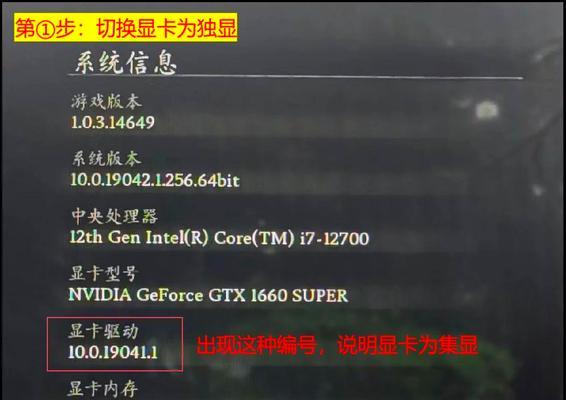
除了手动下载并安装驱动程序外,还可以启用英伟达控制面板中的自动更新功能。在控制面板中,选择“管理3D设置”,点击“系统信息”标签页,然后点击“自动检查更新”,之后开启自动更新选项。不过请注意,自动更新可能不会总是提供最优化的驱动版本,有时还需要用户自行手动选择合适的驱动版本。
安装失败怎么办?如果在安装过程中遇到问题,可以尝试卸载当前驱动,然后重新启动电脑并再次尝试安装。确保在安装新驱动前,旧驱动已被彻底卸载干净。
显卡驱动更新后出现问题怎么办?如更新后系统出现不稳定或其他问题,可以使用之前备份的系统还原点恢复系统到更新之前的状态。
是否需要定期更新显卡驱动?一般建议在新驱动发布后或系统出现与显卡相关的问题时进行更新。
更新老电脑的英伟达显卡驱动是一项重要但并不复杂的任务。通过本文提供的步骤和技巧,用户可以顺利完成显卡驱动的更新,提升老电脑的性能和稳定性。记得在进行任何系统修改前做好备份,这是确保数据安全和系统稳定的重要步骤。驱动更新并非越新越好,选择适合自己的显卡和系统环境的驱动版本最为关键。希望本文对您有所帮助,让您的老电脑焕发新生。
版权声明:本文内容由互联网用户自发贡献,该文观点仅代表作者本人。本站仅提供信息存储空间服务,不拥有所有权,不承担相关法律责任。如发现本站有涉嫌抄袭侵权/违法违规的内容, 请发送邮件至 3561739510@qq.com 举报,一经查实,本站将立刻删除。